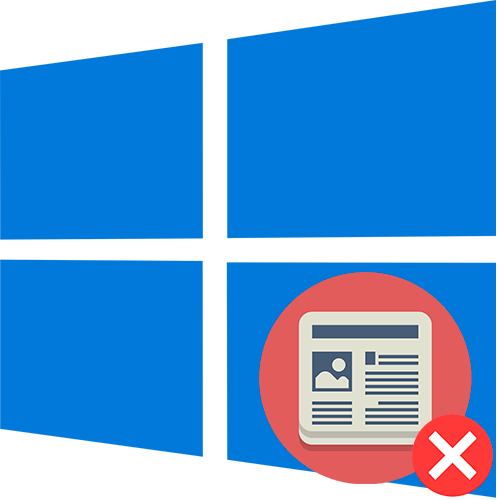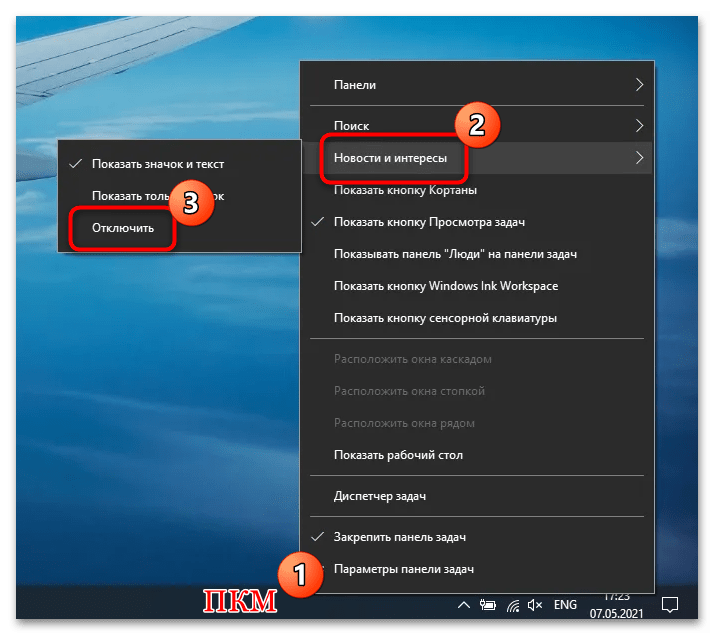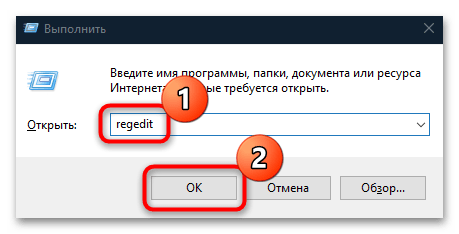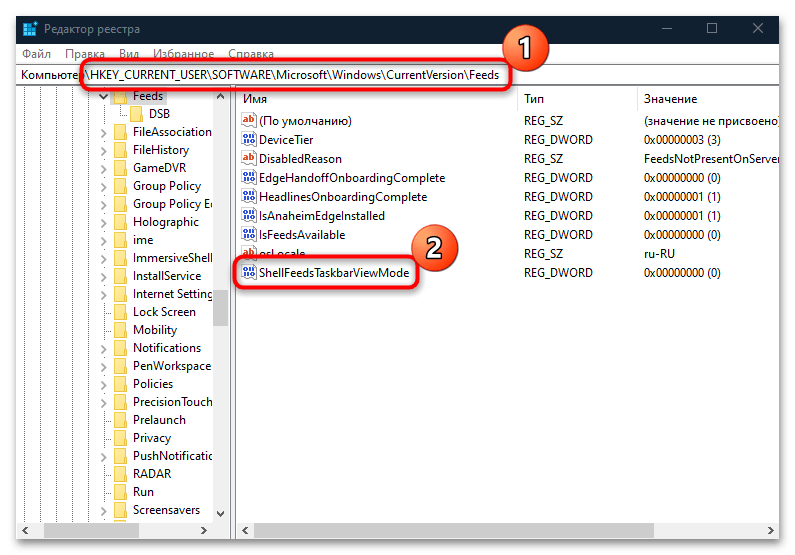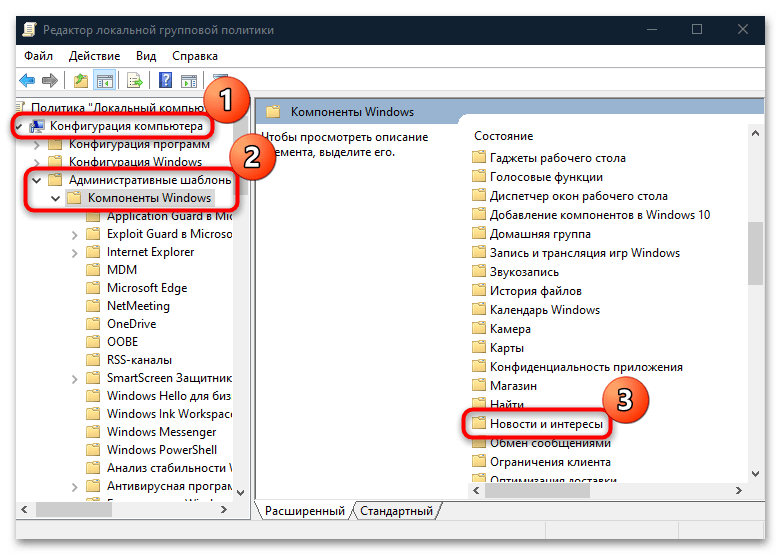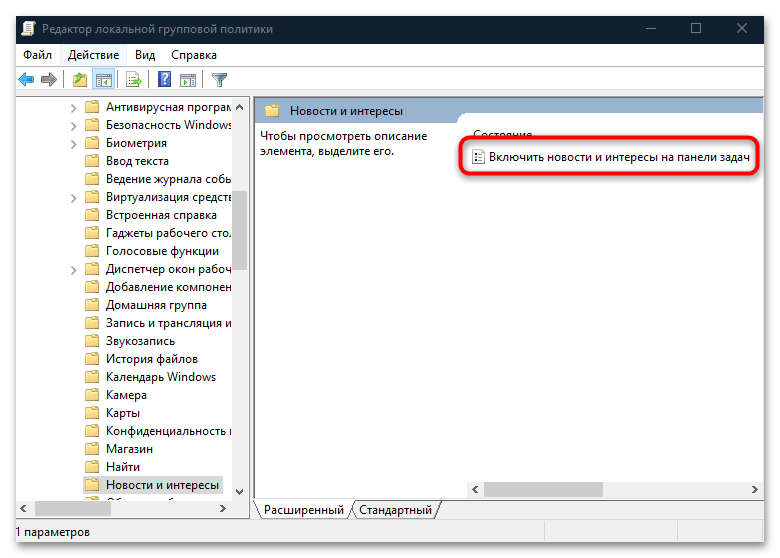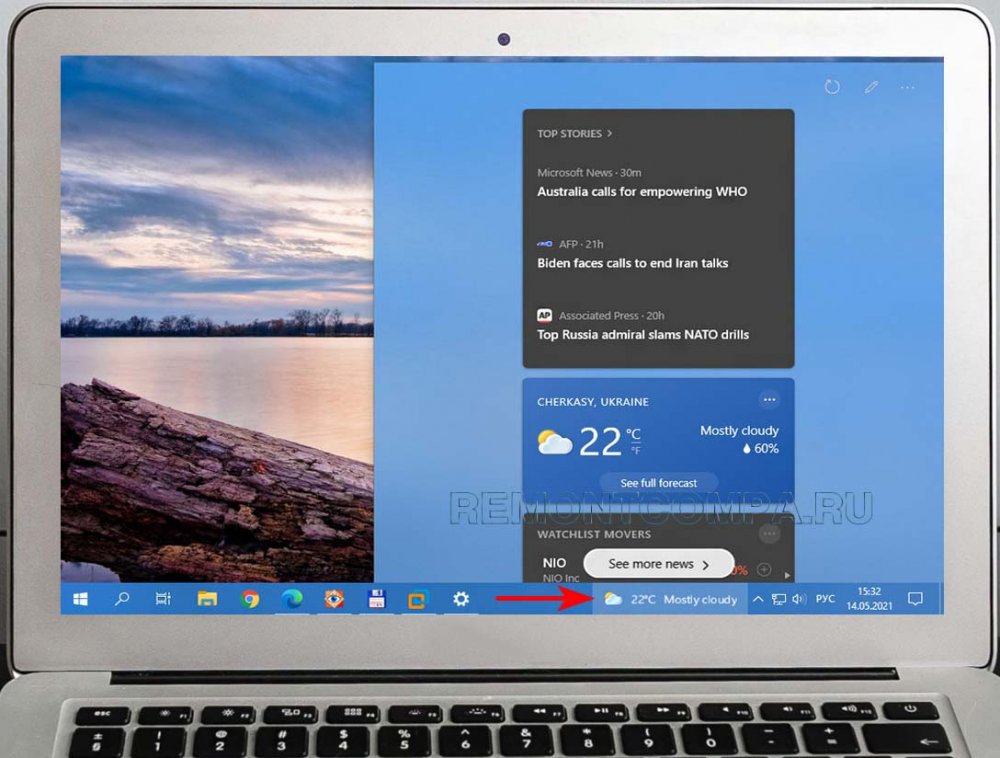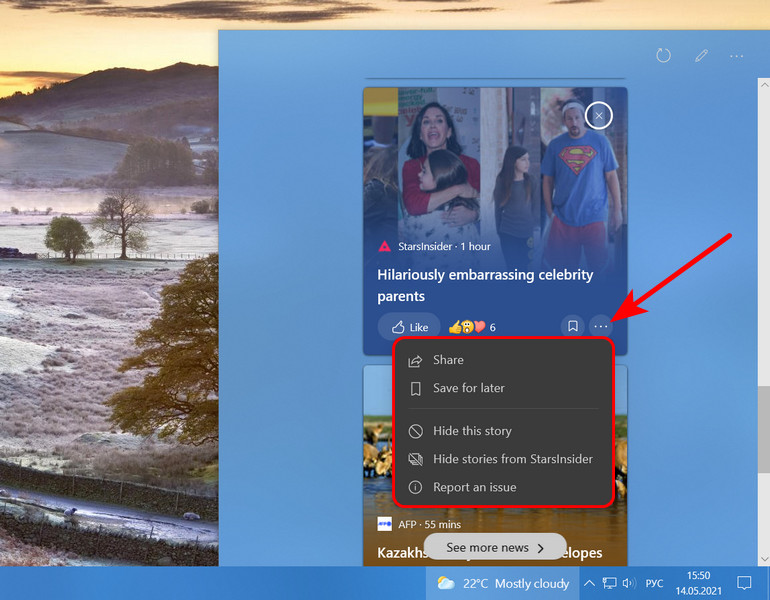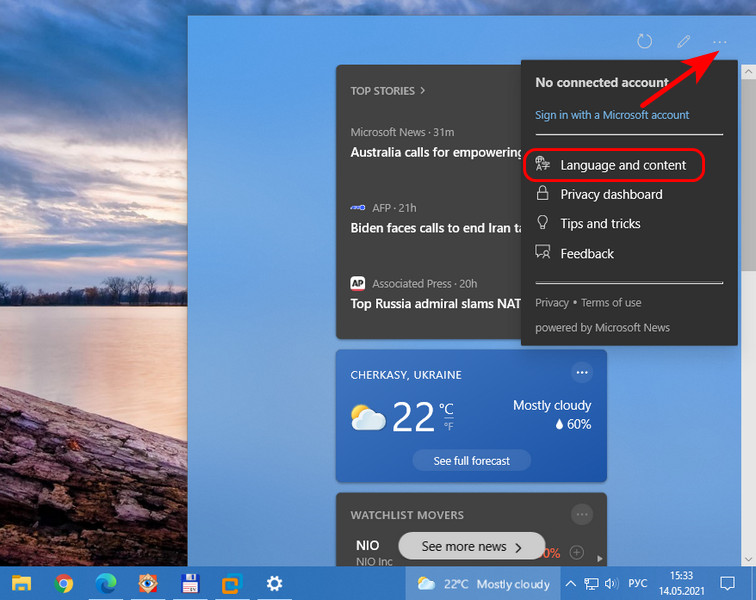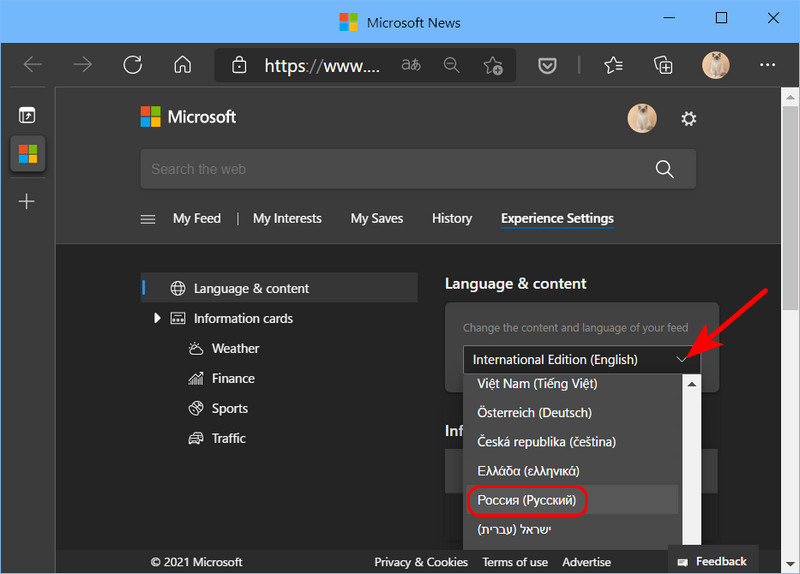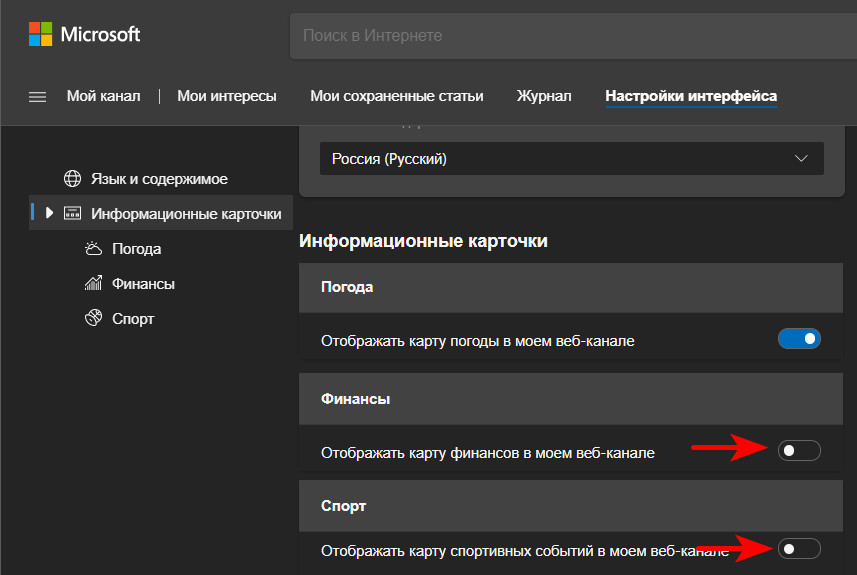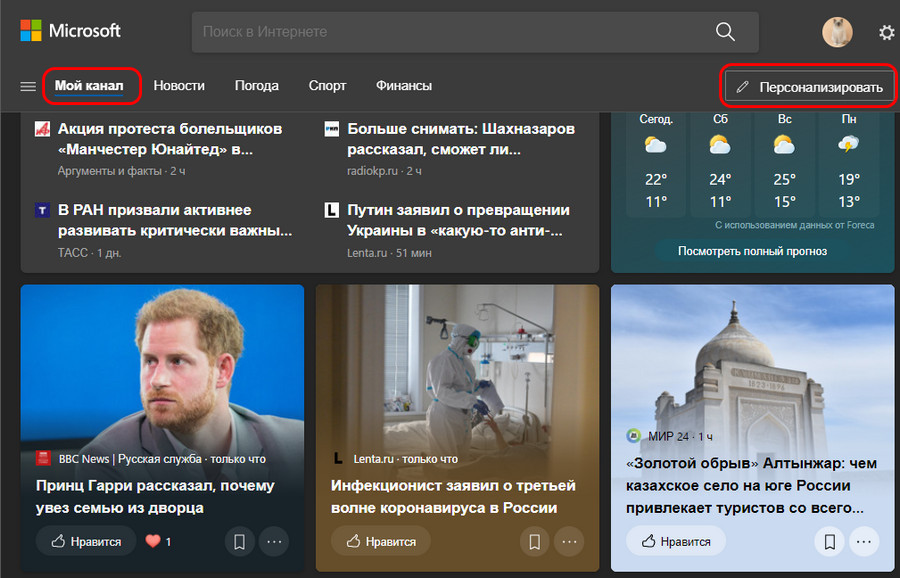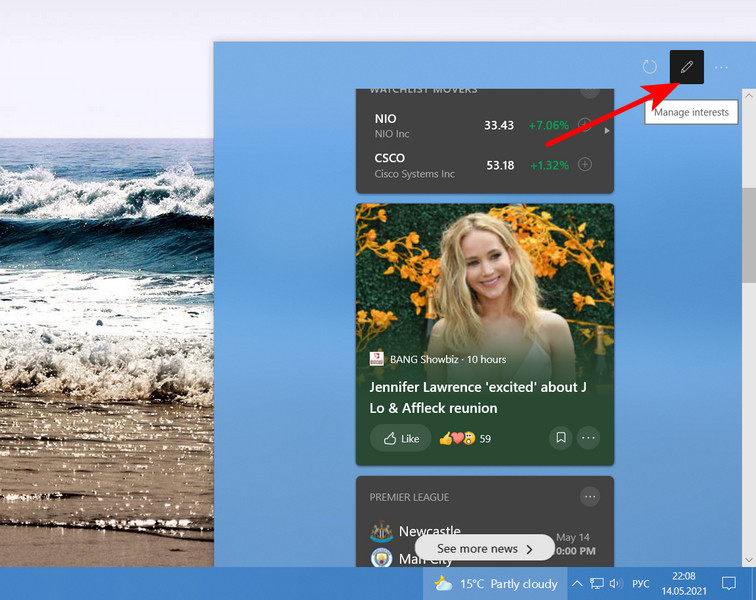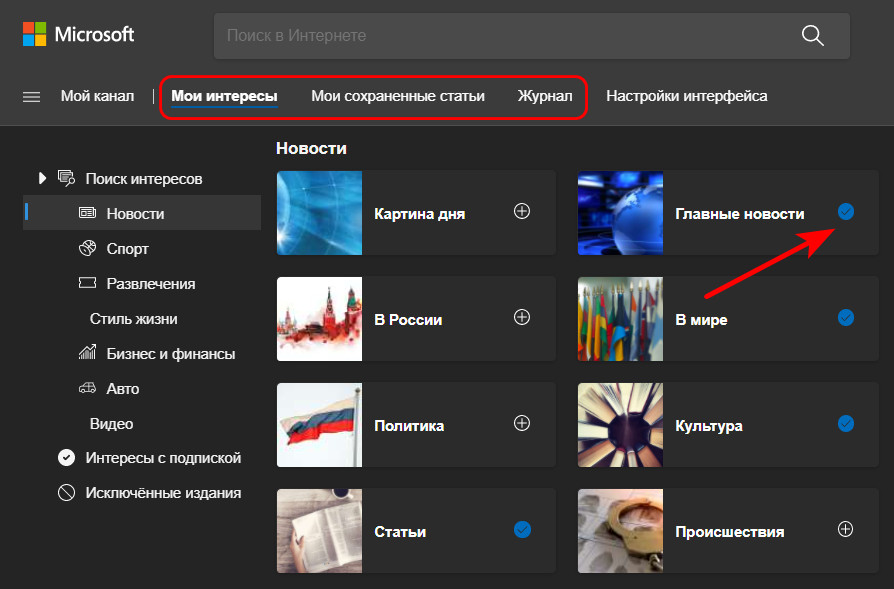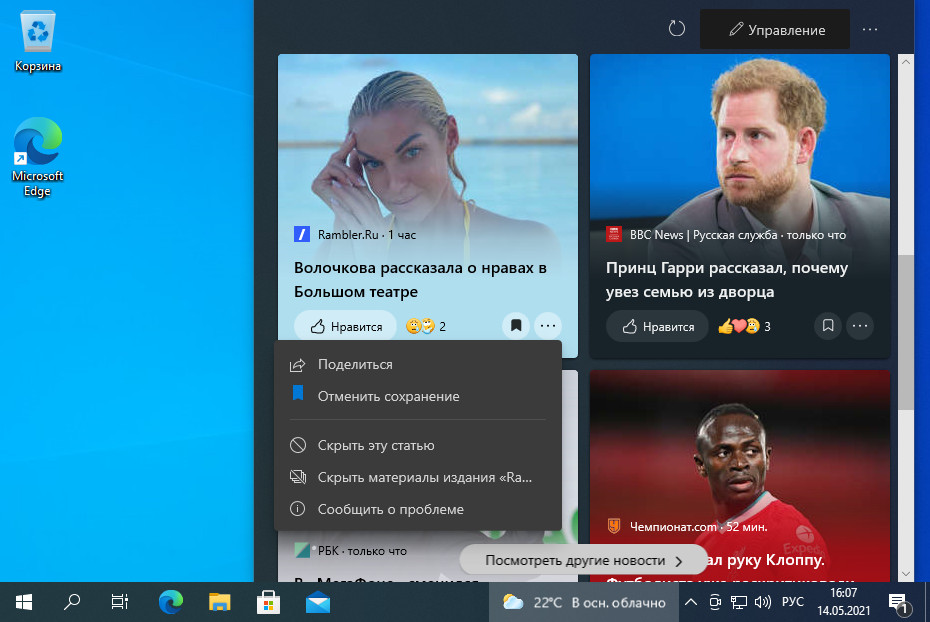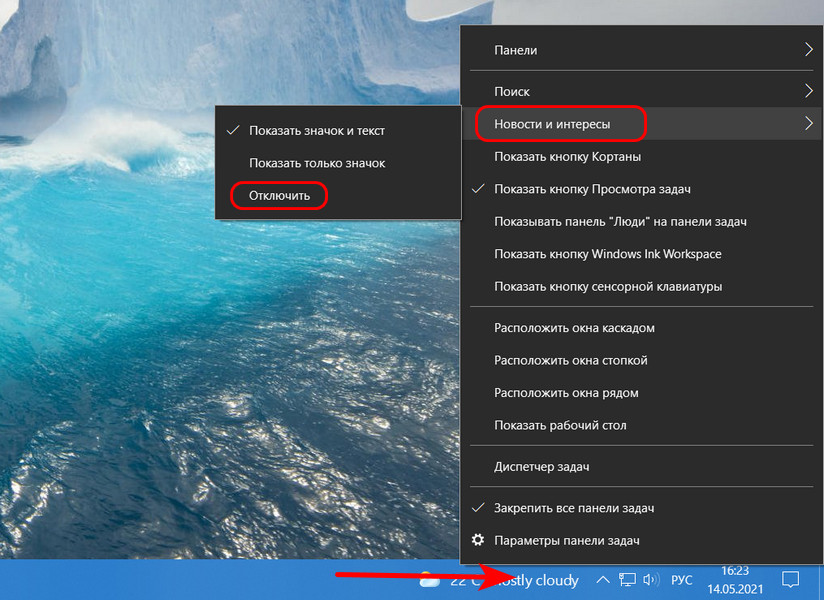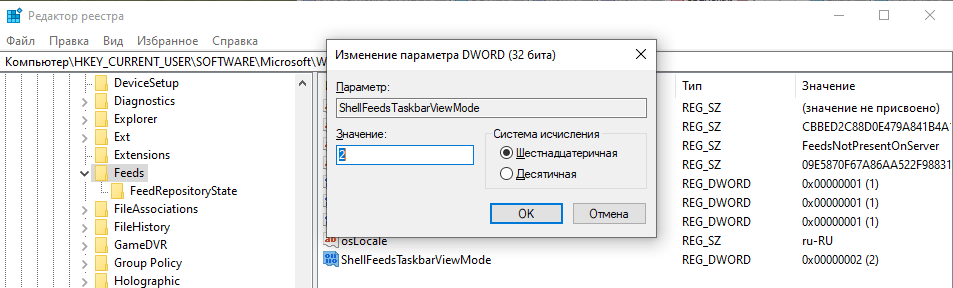«Новости и интересы» — так называется новая функция для операционной системы Windows 10, представляющая собой ленту динамического контента. Она была представлена в рамках канала разработчика (выпуск 21286) и в настоящее время широко тестируется среди участников «Программы предварительной оценки Windows» в ряде регионов. Компания Microsoft пока официально не уточняет, реализуют ли «Новости и интересы» в одном из предстоящих обновлений Windows 10 текущего года, но появление нововведения в стабильной версии более чем вероятно.
В связи с этим заранее ввожу в курс дела и рассказываю главное: что такое «Новости и интересы», как работает и что показывает лента, а также как её отключить. Все ответы в одном материале.
Что такое «Новости и интересы» в Windows 10
Функция «Новости и интересы» отображает персонализированную информацию о погоде и пользовательских интересах внутри специальной ленты, которая встроена в панель задач. Данные представлены в виде интерактивных виджетов с автоматическим обновлением в течение дня (подобно живым плиткам в меню «Пуск»). Помимо погоды, пользователь может следить за новостями в мире, котировками акций, спортивными событиями и актуальной дорожной обстановкой в городе.
Информация показывается в соответствии с выбранными интересами. Русский регион и язык полноценно поддерживаются. Реклама в ленте отсутствует, все ссылки открываются в браузере Microsoft Edge, причём даже если в качестве браузера по умолчанию установлено приложение от другого поставщика.
По мнению Microsoft, вместо того, чтобы переключаться между приложениями или компьютером и смартфоном, чтобы держать руку на пульсе происходящего, легче заглядывать в свою ленту новостей прямо с панели задач — быстро и в любое время. Поскольку всё больше людей проводят время за компьютером для работы, учёбы, игр и развлечений, лента «Новости и интересы» должна стать продуктивным инструментом для тех, кто хочет оставаться на связи с внешним миром, не нарушая рабочий процесс.
В будущем также планируется интегрировать ленту «Новости и интересы» на главную страницу Microsoft Edge, если тестирование в сегодняшнем виде будет оценено инсайдерами положительно.
Как убрать ленту «Новости и интересы» из панели задач
Если вам не нужны новости и погода на панели задач вашего компьютера, есть простейший вариант отключить ленту без глубокого вмешательства в операционную систему. Кнопка лишь пропадёт из виду, но сама функция останется в Windows 10 и по-прежнему может быть активирована в желаемый момент.
- Нажмите правой кнопкой мыши по кнопке «Новости и интересы» в панели задач.
- Во всплывающем контекстном меню выберите «Новости и интересы».
- Выберите параметр «Отключить» в конце списка.
Изменения вступают в силу немедленно — лента сразу исчезнет из панели задач. Вы также можете уменьшить кнопку вызова ленты до отображения только одного значка погоды. Для восстановления функции нужно нажать правой кнопкой мыши на пустое место в панели задач, навести курсор на «Новости и интересы» и затем выбрать «Показать значок и текст», либо «Показать только значок».
Как удалить ленту «Новости и интересы» через редактор реестра
- Используйте сочетание клавиш Windows + R для открытия утилиты «Выполнить» и введите в поле запуска «regedit.exe», после чего нажмите «OK». Или найдите через поиск «Редактор реестра».
- Перейдите в HKEY_CURRENT_USERSoftwareMicrosoftWindowsCurrentVersionFeeds.
- Найдите параметр типа DWORD под названием «ShellFeedsTaskbarViewMode».
Если его нет в списке, нажмите правой кнопкой мыши на группу «Feeds» и в контекстном меню выберите «Создать» → «Параметр DWORD (32 бита)».
Назовите параметр «ShellFeedsTaskbarViewMode». - Присвойте ему значение. Поддерживаются следующие значения:
Значение 0: отображается значок погоды и текст.
Значение 1: отображается только значок погоды.
Значение 2: функция отключена. - Перезагрузите компьютер.
- Стандартные курсоры в Windows надоели — нашла 15 альтернатив. Рассказываю, как их установить
- Windows 7 мертва. Как стала лучшей и почему осталась такой до сих пор
- 10 приложений, которые нужно сразу установить на новый компьютер
- Эта скрытая опция Windows ощутимо ускоряет компьютер. Даже очень старый
- Как изменить значок пустой и полной корзины в Windows. Хоть на мемы
Содержание
- Способ 1: Меню панели задач
- Способ 2: «Редактор реестра»
- Способ 3: Изменение групповой политики
- Вопросы и ответы
Способ 1: Меню панели задач
В одном из обновлений Windows 10 появилась кнопка с отображением новостей и погоды, которая размещается на нижней рабочей панели. При наведении курсора мыши отображается более подробная информация во всплывающем окне. Иногда такая функция мешает пользователям, поэтому отключить ее можно в несколько кликов.
Достаточно щелкнуть правой кнопкой мыши по свободной области нижней панели и навести курсор на пункт «Новости и интересы», а в дополнительном меню отметить опцию «Отключить».
После этого ни погода, ни новости всплывать больше не будут, а сама иконка виджета пропадет с рабочей панели.
Способ 2: «Редактор реестра»
Есть еще один способ, позволяющий убрать новости с панели задач в Windows 10, но он предполагает ручное редактирование системного реестра. Поскольку неправильные действия при внесении изменений могут повлиять на работоспособность ОС, не лишним будет создать точку восстановления, чтобы иметь возможность откатить состояние Windows до того момента, когда редактирование еще не было совершено, и система работала нормально.
Читайте также: Инструкция по созданию точки восстановления Windows 10
- Вызовите диалоговое окно «Выполнить», одновременно зажав клавиши «Win + R». В строке «Открыть» вставьте
regeditи нажмите на «ОК». - Разверните ветку
HKEY_CURRENT_USERSoftwareMicrosoftWindowsCurrentVersionFeeds. В центральной части окна дважды кликните по параметру «ShellFeedsTaskbarViewMode». - Отобразится окно с настройками параметра. В строке «Значение» введите
2и сохраните изменения.
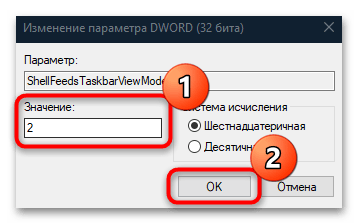
Чтобы отредактированный параметр применился, понадобится перезагрузить Windows 10.
Способ 3: Изменение групповой политики
В расширенных редакциях Windows 10 — Pro и Enterprise — встроен «Редактор локальной групповой политики», который позволяет настраивать аналогичным образом все компьютеры, соединенные в единой локальной сети. Убрать новости с панели задач можно и через него.
Обратите внимание, что обладателям Windows 10 Home этот способ не подойдет.
- Через диалоговое окно «Выполнить» (Win + R) запустите «Редактор локальной групповой политики» с помощью команды
gpedit.msc. - На панели слева разверните каталог «Конфигурация компьютера», затем «Административные шаблоны» и «Компоненты Windows». В основной части окна дважды кликните ЛКМ по папке «Новости и интересы».
- Параметр «Включить новости и интересы на панели задач» нужно изменить: щелкните по нему дважды левой кнопкой мыши.
- В новом окне отметьте опцию «Отключено», затем примените и сохраните настройки, кликнув по соответствующим кнопкам внизу.
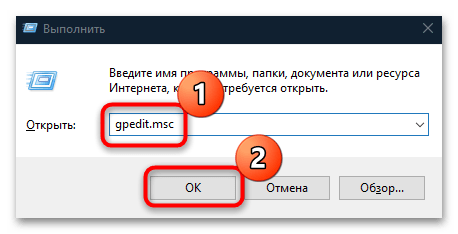
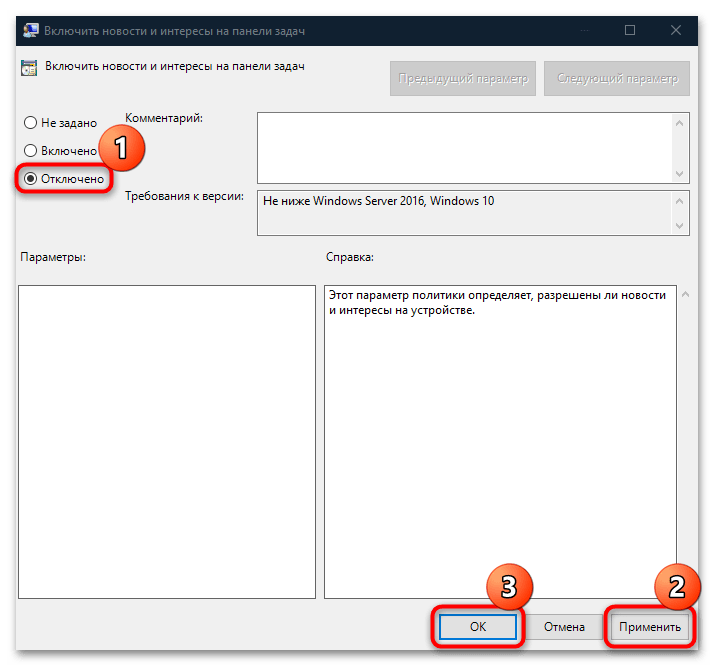
Останется перезагрузить компьютер, после чего можно увидеть, что иконка новостей пропала с панели задач.
Еще статьи по данной теме:
Помогла ли Вам статья?
Новости и интересы на панели задач обеспечивают удобный доступ к важной для вас информации, не отвлекаясь на переключение между приложениями, веб-сайтами и другими устройствами. Просмотрите текущие погодные условия в вашем расположении непосредственно на панели задач и наведите указатель мыши на значок, чтобы просмотреть краткие сканируемые сведения — от спортивных и акций до локальных новостей и экстренных заголовков.

Начало работы с новостями и интересами
При выборе или наведении указателя мыши на значок погоды на панели задач будут открываться новости и интересы. Здесь вы увидите содержимое, охватывающее новости, погоду, трафик и т. д. Содержимое будет обновляться в течение дня и поддерживать вас в актуальном состоянии.
На панели задач можно отобразить температуру в Цельсии (°C) или Фаренгейте (°F). Чтобы переключиться между этими двумя единицами, выберите значок погоды на панели задач, щелкните значок «Изменить расположение» и «Единица» на карте погоды, выберите «По Цельсию» или «Фаренгейт в погоде» и нажмите кнопку «Сохранить«.
Новости и интересы поддерживаются в любой ориентации панели задач. Вы можете изменить его вид и отобразить значок погоды. Чтобы отобразить только значок погоды и сэкономить место на панели задач, можно переключиться в режим «Только значок». Щелкните правой кнопкой мыши пустое пространство на панели задач и выберите «Новости и интересы> только значок «Показать».
Вы можете быстро просмотреть веб-канал, наведя указатель мыши на значок погоды. Чтобы отключить эту функцию, щелкните правой кнопкой мыши пустое пространство на панели задач, выберите «Новости и интересы» и выберите команду «Открыть при наведении указателя мыши», чтобы снять флажок.
Если этот параметр не отображается в меню, убедитесь, что установлены последние обновления для компьютера. Выберите параметры > «>» & «> клиентский компонент Центра обновления Windows >».
В обновлениях панели задач показано, как персонализировать, поворачивать содержимое непосредственно на панели задач, включая новости и т. д. Вы также увидите соответствующую карточку сведений в развернутом представлении в веб-канале.
Чтобы отключить эту функцию, щелкните правой кнопкой мыши пустое пространство на панели задач и выберите пункт «Новости и интересы>Уменьшить обновления панели задач. После этого на панели задач будет отображаться только погода.
Примечание: Если у вас отключена карточка с информацией, вы не увидите смену обновлений панели задач, связанных с этой информационной картой.
Щелкните правой кнопкой мыши пустое пространство на панели задач и выберите пункт » Новости и интересы > отключить. При отключении новостей и интересов погода больше не будет отображаться на панели задач.
Чтобы включить новости и интересы, щелкните правой кнопкой мыши пустое пространство на панели задач и выберите пункт «Новости и интересы>значок и текст».
Совет: Если в меню панели задач не отображаются новости и интересы, дополнительные сведения см. в разделе часто задаваемых вопросов.
Вы можете вручную обновить основное расположение и язык, чтобы просмотреть более релевантное содержимое. Откройте новости и интересы на панели задач, а затем откройте «Параметры» .
-
Выберите расположение , чтобы задать основное расположение и просмотреть более релевантный контент для этого расположения. Это также приведет к обновлению расположения, используемого для погоды на панели задач.
-
Выберите раскрывающееся меню «Язык и содержимое», чтобы выбрать соответствующий язык для содержимого в веб-канале.
Чтобы изменить домашнее и рабочего расположения для трафика, выберите дополнительные параметры (…) на карте трафика и выберите «Изменить домашнее расположение» или «Изменить расположение рабочей области».
Персонализация веб-канала
Новости и интересы показывают вам содержимое по различным темам. Каждый раздел — основные истории, погода, виды спорта, акции и трафик — содержится в информационной карточке и будет обновляться со временем.
Войдите в Microsoft Edge, чтобы персонализировать новости и интересуя вас темами, которые вас интересует.
Если у вас уже есть профили в Microsoft Edge, выберите профиль, который вы хотите использовать в раскрывающемся списке учетной записи в новости и интересы. Чтобы найти раскрывающийся список учетной записи, щелкните значок профиля рядом с пунктом «Параметры «, а затем выберите » Профиль».
Если вы не вошли в Microsoft Edge, щелкните значок профиля рядом с пунктом «Параметры«, а затем выберите «Войти». Чтобы просмотреть ваш профиль, добавленный в новости и интересы, закройте и снова откройте новости и интересы.
Для управления профилями можно перейти в раскрывающийся список учетной записи и выбрать пункт «Управление профилями «, после которого Microsoft Edge будет вносить любые изменения или обновления в профили.
Профили Microsoft Edge в новости и интересы могут быть доступны не всем. Если этот параметр не отображается, проверьте наличие обновлений, чтобы убедиться, что вы обновлены.
Ваш веб-канал со временем станет более персонализированным. Расскажите нам, что вас интересует, выбрав значок погоды на панели задач, чтобы открыть новости и интересы. Затем выберите параметры > «Управление интересами». Откроется страница » Мои интересы «. Там вы сможете:
-
Используйте поле поиска для поиска нужных разделов или издателей.
-
Просматривайте разделы по категориям и выберите интересующее вас.
-
Просматривайте и управляйте отслеживаемых интересами и издателями в разделах «Отслеживаемых интересов» и «Отслеживаемых источников» на левой панели навигации на странице «Мои интересы«.
-
Выберите «Настроить веб-канал«, чтобы открыть пошаговое руководство, которое поможет вам выбрать нужные издатели и содержимое.
Примечание: Возможность следить за издателями и настраивать веб-канал в настоящее время доступна только для говорящих на английском языке в США.
Вы также можете настроить веб-канал в своих предпочтениях, когда вы видите историю:
-
Нажмите кнопку » Закрыть» (X), чтобы удалить статью и оставить отзыв, например «Не интересуйте эту историю «, «Скрыть …» или «Сообщить о проблеме».
-
Перейдите к дополнительным вариантам (…) нажмите кнопку «Новости» и выберите»Больше таких историй» или «Меньше таких историй», чтобы узнать больше о том, что вас важно.
Информационные карточки для погоды, денег, спорта и трафика можно включить или отключить, перейдя в карточку и выбрав дополнительные параметры (…) а затем выберите «Скрыть истории из…».
Чтобы вернуть карточку, перейдите к разделу » Дополнительные параметры » (…) на любой карточке, а затем выберите «Управление интересами » и выберите » Параметры взаимодействия » в верхней части страницы. Затем можно снова включить карточку.
Вопросы и ответы
Чтобы получить новости и интересы на устройстве, убедитесь, что установлены последние рекомендуемые обновления для Windows 10. Чтобы вручную проверить наличие обновлений, выберите > «>» & «> клиентский компонент Центра обновления Windows >».
Совет: Если у вас установлена последняя версия Windows, но на панели задач по-прежнему нет новостей и интересов, это может быть вызвано тем, что на панели задач недостаточно места. Чтобы включить новости и интересы, см. раздел «Включение и отключение новостей».
-
Для новостей и интересов требуется устройство под управлением Windows 10 версии 1909 или более поздней.
-
Новости и интересы доступны только на основных мониторах.
-
Новости и интересы также могут быть отключены администратором вашей организации.
-
Вам потребуется последняя версия Microsoft Edge на основе Chromium. Получите Microsoft Edge.
Некоторые приложения или службы, которые используют ваши новости и интерес, могут адаптировать содержимое, используя оценку расположения на основе нескольких компонентов. Например, некоторые приложения или службы могут использовать службу расположения Windows, если вы включили расположение на устройстве Windows. Если вы не включили расположение, можно также использовать другие технологии, такие как Bluetooth, Wi-Fi, модем сотовой связи и IP-адрес. Эти приложения и службы Майкрософт будут оценить общее расположение устройства, например город, почтовый индекс или регион, чтобы обеспечить наиболее релевантный интерфейс.
Чтобы скрыть истории из определенного источника, выберите «Дополнительные параметры» (…) в новой истории и выберите «Скрыть истории» из… Вы также можете нажатие кнопки «Закрыть» (X), чтобы удалить статью, и выбрать вариант «Не интересуйте эту историю» или другой вариант. Чтобы управлять скрытыми издателями, выберите «Параметры», а затем выберите «Управление интересами > скрытых источников» в области навигации слева.
Веб-канал узнает о вас со временем и отобразит ваши предпочтения, поэтому изменения могут появиться не сразу. Содержимое будет отображаться в веб-канале при наличии нового содержимого, которое соответствует параметрам персонализации. Если вы изменили параметры информационной карточки, они должны отображаться после выбора значка веб-канала обновления. Щелкните значок погоды на панели задач, и вы найдете значок в верхней части страницы новостей и интересов.
Если вы используете устройство Windows 10 и хотите улучшить персонализацию новостей и интересов, выполните следующие действия:
-
Проверьте, используете ли вы последнюю версию Edge. Откройте браузер Microsoft Edge и выберите «Параметры» в правом верхнем углу окна браузера и выберите параметры > «О Microsoft Edge».
-
Чтобы войти в Microsoft Edge, откройте браузер Microsoft Edge и выберите раскрывающийся список учетной записи рядом с > входа для синхронизации данных. Обратите внимание, что если вы видите профили в учетных записях с указанными адресами электронной почты, вы уже используете свою учетную запись Майкрософт.
-
Повторно откройте новости и интерес, чтобы просмотреть список профилей Edge, перечисленных в учетных записях. Ваш веб-канал со временем станет более персонализированным.
Профили Microsoft Edge в новости и интересы могут быть доступны не всем. Если этот параметр не отображается, проверьте наличие обновлений, чтобы убедиться, что вы обновлены.
Вы можете получить доступ к сведениям о конфиденциальности на панели мониторинга конфиденциальности Майкрософт. Кроме того, в браузере Microsoft Edge есть встроенные элементы управления, которые ограничивают отслеживание от поставщиков и сторонних производителей.
Сообщите нам, что вам нравится, поделитесь своими идеями и предложите предложения о том, как улучшить взаимодействие с помощью Центра отзывов (перейдитев среду рабочего стола > новости и интересы).
Привет, друзья. В этой статье будем говорить о ленте Windows 10 «Новости и интересы» — новшестве интерфейса актуальной операционной системы от Microsoft. Эта лента реализована по типу всплывающей панели на системной панели задач и обустроена виджетом погоды. Лента базируется на новостном веб-портале компании Microsoft MSN, настраивается под личные предпочтения пользователя. В ленте будем видеть погоду в реальном времени, новости финансов, спорта, политики, культуры и других отраслей, которые мы настроим. Лента предусматривает возможность сохранения публикаций, журнал просмотренного и прочие плюшки. Давайте присмотримся ближе к новинке, и также поговорим о том, как отключить ленту Windows 10 «Новости и интересы», если для вас она окажется бесполезной.
Лента Windows 10 «Новости и интересы»
Что такое лента Windows 10 «Новости и интересы»
Итак, друзья, лента Windows 10 «Новости и интересы». Эта функция какое-то время тестировалась в рамках инсайдерской программы Windows 10. Предполагалось, что в стабильную ветвь операционной системы функция будет внедрена если не позднее с обновлением Sun Valley, которое должно привнести в систему кардинальные изменения интерфейса, то ранее в комплекте с майским обновлением 21H1. Но Microsoft решила внедрить функцию «Новости и интересы» раньше даже релиза майского обновления 21H1. И начала распространять функцию с конца апреля 2021 года вместе с обычными обновлениями «Десятки». Лента «Новости и интересы» доступна только для Windows 10 начиная с версии 1909. И если у вас Windows 10 1909 или выше, после установки накопительного обновления KB5003173 на панели задач вы обнаружите значок-виджет погоды. А при нажатии значка откроется панель с новостной лентой.
Лента «Новости и интересы» — это интегрированное в панель задач операционной системы веб-приложение новостного веб-портала Microsoft MSN. И это динамически обновляемая, персонализированная новостная лента с виджетом, отображаемым прямо на панели задач системы погоду в реальном времени. Лента являет собой ту же персонализированную новостную ленту портала MSN, что интегрирована в стартовую страницу браузера Microsoft Edge. При формировании новостной ленты действует система интересов, где мы можем выбирать темы новостей. В самой ленте есть функция сохранения заинтересовавших публикаций, есть кнопка расшаривания контента, есть кнопки сокрытия отдельных публикаций и целиком новостных ресурсов.
Лента «Новости и интересы» содержит лишь избранные публикации, все публикации новостной ленты по ссылке внизу доступны будут в окне браузера Microsoft Edge. Настраивается лента «Новости и интересы» также в Microsoft Edge, в его специальном разделе. Публикациям в ленте «Новости и интересы» можно ставить лайки, они влияют на работу алгоритмов, формирующих нашу новостную ленту. Лента изначально на английском языке, сама же функция «Новости и интересы» пока что доступна для многих, но не для всех языков. Русский в число поддерживаемых входит, так что можем сменить язык ленты. Жмём настройки языка и контента.
Настройки откроются в браузере Microsoft Edge, выбираем русский язык.
В идеале после этого лента должна отобразиться на русском. Но, друзья, реализация этой функции ещё сырая, так что могут быть разные глюки. У меня, например, язык так и не перевёлся на русский даже после перезахода в систему. Но наверняка Microsoft всё доработает, и это просто дело времени. Ниже настроек языка в окне Edge можем отключить отображения отдельных информационных карточек. Например, мне не нужны финансы и спорт.
Далее, переключаясь между разделами «Мой канал» и «Персонализировать», можем, соответственно, просматривать ленту в окне браузера и настраивать её.
Раздел «Персонализировать» — это раздел настроек ленты «Новости и интересы». В него попасть можем в любой момент, нажав на панели ленты кнопку в виде карандаша.
В разделе настроек ленты «Персонализировать», в подразделе «Мои интересы» сможем настроить предпочитаемые темы новостей, которые будут отображаться в новостной ленте». И можем добавить темы по заданным ключевым словам. Более гибко новости не настраиваются, мы не можем ни выбирать источники информации, ни добавлять свои по RSS-каналу. В разделе «Персонализировать» можем обратить внимание на другие подразделы: «Мои сохранённые статьи» — сюда попадут все публикации, на которых мы нажмём кнопку сохранения в ленте, и «Журнал» — это история ранее просмотренных публикаций.
***
Вот такое, друзья, новшество появилось в Windows 10. Реализация ленты «Новости и интересы», повторюсь, очень сырая. В инсайдерской сборке Windows 10 21364 с ранними обновлениями эта функция уже более отточена: лента стабильно работает с русским языком, у неё более слаженный интерфейс с компоновкой публикаций в два ряда, а на панели ленты реализован Fluent Design.
Но наверняка многих из вас, друзья, заинтересует не вопрос, зачем Microsoft впихнула в стабильную Windows 10 сырую реализацию этой функции, а вопрос, зачем вообще создала эту функцию. По мнению компании, многие пользователи Windows 10 тратят много времени на юзание новостей в Интернете. И реализация персонализированной новостной ленты прямо на панели задач операционной системы поможет пользователям оставаться в курсе событий, меньше отвлекаясь от выполняемой работы. Заинтересовавший новостной материал можно оперативно сохранить для прочтения в дальнейшем, при этом не плодить множество открытых вкладок в браузере. Что касается виджета погоды на панели задач, то об этом компанию просили давно.
С целесообразностью реализации виджета погоды на панели задач трудно поспорить, эта функция пригодится многим, кто зависит от погодных условий своей местности. А вот сама новостная лента — очень спорный функционал. В ней нет возможности добавления своих информационных ресурсов, сама площадка MSN замусорена политическими новостями, а для сохранения заинтересовавших публикаций на потом есть профильные сервисы отложенного чтения типа Pocket с интеграцией их расширения в браузеры. Благо, лента «Новости и интересы» — функционал добровольный. Если даже виджет погоды вам не нужен, его можно убрать с панели задач. Для этого нужно отключить «Новости и интересы».
Как отключить «Новости и интересы»
Отключить «Новости и интересы» очень просто. Вызываем на панели задач Windows 10 контекстное меню, выбираем «Новости и интересы». В дополнительном меню кликаем «Отключить».
Содержание
- Как удалить приложение Microsoft News в Windows 10
- Как удалить приложение Microsoft News в Windows 10
- 1] Удалить приложение Microsoft News из меню «Пуск»
- 2] Удалить приложение Microsoft News через настройки
- 3] Используйте сторонний инструмент
- 4] Используйте команду PowerShell для удаления приложения Microsoft News.
- Microsoft News: как отключить или удалить приложение в Windows 10
- Удаление через меню «Пуск»
- Удаление в настройках
- Удаление с использованием других инструментов
- Удаление с использованием команды PowerShell
- «Погода» в Windows 10: убрать Новости и интересы из панели задач.
- Как убрать Новости и интересы из панели задач?
- Как отключить «Новости и интересы» в Windows 10
- Как виджет новости и интересы Windows 10 удалить полностью?
- Новостное окошко
- Как настроить «новости и интересы»?
- Новости и интересы Windows 10 как убрать?
- Новости и интересы как включить?
- Настраиваем новостной виджет применив системный реестр
- Видео как полностью удалить виджет новости и интересы в Windows 10?
Как удалить приложение Microsoft News в Windows 10
Каждый день является неотъемлемой частью жизни каждого. Если вы всегда используете ноутбук или настольный компьютер с Windows 10, Microsoft News является отличным источником ежедневных новостей и последних новостей, которые требуют вашего внимания. Однако, как всегда, многие предпочитают приложение «Новости». Поэтому, если вы не используете его, вот как удалить приложение Microsoft News в Windows 10.
В этом посте мы узнаем, как удалить приложение Microsoft News. Мы можем сделать это через меню «Пуск», «Настройки», используя команду PowerShell или бесплатную программу удаления приложений для удаления приложений.
Как удалить приложение Microsoft News в Windows 10
Вы можете удалить или удалить приложение новостей Windows 10, используя следующие методы:
Вот небольшое предупреждение. Если вы удалите приложение Microsoft News, вы также удалите приложение Календарь вместе с ним. Microsoft предлагает их вместе как часть опыта.
1] Удалить приложение Microsoft News из меню «Пуск»
Самый простой способ удалить приложения – щелкнуть правой кнопкой мыши. Есть два способа, один из которых является новым с недавним обновлением функций Windows.
В правой части списка есть еще одна опция удаления, которая также показывает некоторые быстрые действия для приложения.
2] Удалить приложение Microsoft News через настройки
Первый способ работает нормально, но вы также можете удалить через настройки
3] Используйте сторонний инструмент
Вы также можете использовать CCleaner, Store Applications Manager, 10AppsManager или AppBuster для удаления нежелательных приложений, таких как приложение Microsoft News в Windows 10.
4] Используйте команду PowerShell для удаления приложения Microsoft News.
Если вы опытный пользователь, этот метод работает как шарм.
Откройте PowerShell с правами администратора и выполните команду удаления пакета приложения для приложения Microsoft News:
По завершении выполнения приложение Microsoft News будет удалено.
Вы можете удалить приложение Microsoft News любым из способов. Используйте PowerShell с осторожностью и используйте конкретную команду. Меню настроек полезно, когда вам нужно удалить несколько приложений, иначе отличный щелчок правой кнопкой мыши по методу меню «Пуск» работает отлично.
Если вы хотите переустановить приложения, вы можете сделать это через Microsoft Store – или использовать эти команды PowerShell для переустановки предустановленных приложений.
Источник
Microsoft News: как отключить или удалить приложение в Windows 10
Microsoft News – программа со свежими новостями, собранными из различных источников. Однако не всем она нужна. У пользователей часто возникает вопрос, как удалить программу со своего устройства.
Обратите внимание, Microsoft News и приложение Календарь удаляются одновременно. Вам не удастся сохранить на устройстве только одну из программ.
Удаление через меню «Пуск»
Этот способ доступен даже начинающему пользователю. Процесс удаления программы с устройства выглядит следующим образом:
Пошагово выполнив все действия, вы легко удалите программу с вашего устройства.
Удаление в настройках
Предыдущий способ отлично работает, но есть возможность удалить программу через настройки. Для этого нужно совершить следующие действия:
С этого момента Microsoft News на вашем устройстве нет.
Удаление с использованием других инструментов
Для комплексного удаления программ можно использовать:
Удаление с использованием команды PowerShell
Если вам необходимо выполнить удаление нескольких программ, то удобнее будет воспользоваться настройками. Если вы целенаправленно хотите очистить устройство от Microsoft News, то лучше делать это через меню «Пуск». Переустановить приложения можно через Microsoft Store, а также используя PowerShell для обновления.
Анастасия Табалина
Автор статей по настройке и управлению телефонами на базе Андроид и iOS. Помощь в мире онлайна и Интернета: поиск информации, обзоры приложений, программ, настройка и управление
Источник
«Погода» в Windows 10: убрать Новости и интересы из панели задач.
5Как убрать Новости и интересы из панели задач Windows 10, появившийся после обновления? Можно ли убрать погоду из панели задач обновившейся системы?
Всем привет, сегодня продолжаем перенастраивать облик Windows 10. И в очередной короткой статье мы избавимся от очередного же новшества, которое большинству пользователей пришлось явно не по душе. Так, тысячи русскоязычных юзеров после очередного обновления заметили новый значок «погоды» в панели задач. Который по наведению на него мышью показывает на экране новостной баннер, закрывающий треть экрана.
Всё бы ничего, но окно Новости и интересы (а именно так настройка и называется) активируется именно не по щелчку, а в тот момент, когда в поле её зрения оказывается указатель мыши. То есть почти постоянно. Всегда. Как обычно в Windows 10, без нашего с вами спроса.
Как убрать Новости и интересы из панели задач?
Видимо, подозревая, что подобное новшество придётся не по вкусу почти всем, настройку окна далеко не спрятали. Убрать или отредактировать её появление можно тут же. Левой мышкой щёлкаем по панели, выбираем пункт Новости и интересы и жмём Отключить.
Тут же доступна настройка, благодаря которой значок можно оставить, а баннер будет вылезать только по требованию. Чек-боксу у видимых в контекстном меню пунктов соответствуют определённые значения параметра реестра с именем ShellFeedsTaskbarViewMode в разделе
Со значением он мешает нам работать вместе со значением температуры в регионе, со значением 1 в трее висит только значок. Отключаются Новости и интересы значением 2 указанного выше параметра. Так что значок из панели инструментов можете убрать с помощью редактора реестра
запущенного из строки выполнить (WIN + R). Перезагружать компьютер не нужно, изменения вступают в силу немедленно.
Источник
Как отключить «Новости и интересы» в Windows 10
В Windows 10 появилась алгоритмическая лента новостей и погоды, которая информирует о последних событиях, которые происходят вокруг нас. Но не всем нравится, как это реализовано. Отключаем.

Сейчас попап-окно всплывает при клике по новому элементу и даже при наведении курсора мыши. Там подборка новостей из актуальных по мнению системы источников.
Лента рекомендательная, которая со временем использования должна лучше понимать интересы пользователя и подстраиваться под него, выдавая более релевантные материалы.
Однако, нововведение нравится не всем. Но его легко отключить.
Для диактивации кликаем правой кнопкой мыши по таскбару, отыскиваем пункт меню «новости и интересы», переходим в контекстное меню, выбирая «отключить».
Там же можно минимально настроить поведение всплывающего окна и внешний вид виджета на таскбаре.
Тогда можно поддержать её лайком в соцсетях. На новости сайта вы ведь уже подписались? 😉
Или закинуть денег на зарплату авторам.
Или хотя бы оставить довольный комментарий, чтобы мы знали, какие темы наиболее интересны читателям. Кроме того, нас это вдохновляет. Форма комментариев ниже.
Что с ней так? Своё негодование вы можете высказать на zelebb@gmail.com или в комментариях. Мы постараемся учесть ваше пожелание в будущем, чтобы улучшить качество материалов сайта. А сейчас проведём воспитательную работу с автором.
Если вам интересны новости мира ИТ также сильно, как нам, подписывайтесь на наш Telegram-канал. Там все материалы появляются максимально оперативно. Или, может быть, вам удобнее «Вконтакте» или Twitter? Мы есть также в Facebook.
Источник
Как виджет новости и интересы Windows 10 удалить полностью?
Добрый день, друзья. Как виджет новости и интересы Windows 10 удалить? Не так давно компания Майкрософт вставила виджет «Новости и интересы» на панели «Быстрого запуска» для всех пользователей Виндовс 10, у которых версия системы 1909, 2004, 20H2 и 21H1. Причиной появления этих новостей стало обновление KB5003637. До обновления эта функция проходила тестирование через канал Dev.
«Новости и интересы» дают возможность владеть актуальной информацией. Данная опция отображается в виде всплывающего окна при наведении на него мышки. В этом окошке по большей части показываются именно новости.
Новостное окошко
Как я уже сказал, в этом всплывающем окне появляются данные про погоду и прочие новости из панели быстрого запуска Виндовс 10. Данные поступают исходя из вашего местожительства. Итак, какая у вас сейчас погода можно узнать, даже не запустив браузер, прямо из панели быстрого запуска. На панели задач показана температура, ясный день или нет. Как только вы наведёте на этот ярлык мышку, всплывёт окно с новостями и вашими интересами, по мнению Microsoft.
По настойкам Windows в этом всплывающем окошке показываются новости, данные про спорт, погоду, финансы и движение на дороге в том регионе, в котором вы проживаете. Как правило, рекламы в них нет. Если вы кликните по заинтересовавшему вас баннеру, то запуститься браузер Майкрософт Edge. Что интересно, запустится именно данный браузер, даже если по умолчанию у вас стоит другой.
Как настроить «новости и интересы»?
Для их настройки кликнем по виджету, и в появившемся окошке нажмём на «3 точки» вверху справа «Параметры». У нас появится выпадающее меню, где нам можно выбрать вкладку «Язык и содержимое». Возникнет возможность поменять регион с языком. Выключить и включить часть вкладок, исходя из того, какие у вас интересы.
Для изменения вашего региона, кликнем по 3 точкам, но не в самом верху, а немного ниже. Появятся три вкладки, которые помогут вам поменять регион, или вообще убрать вкладку о погоде. Также, можно настроить «Дополнительные параметры», выбрав соответствующую команду.
При нажатии на эту вкладку, у нас запустится браузер Edge, через который мы сможем провести более детальную настройку этой функции. К примеру, отключить автоматическое определение, и сделать локацию фиксированной, передвинув бегунки в нужном направлении.
Новости и интересы Windows 10 как убрать?
Данная опция нравится многим людям. Но, разумеется, не всем. Эту функцию без труда можно отключить, убрав её с панели быстрого запуска:
После этого, новостной баннер исчезнет с панели быстрого запуска за доли секунды.
Новости и интересы как включить?
Виджет заработает и вы вновь увидите все нужные новости прямо с панели задач.
Настраиваем новостной виджет применив системный реестр
Не забываем перед работой с реестром создать точку восстановления для отката. Итак, настроить данный виджет можно используя системный реестр:
Видео как полностью удалить виджет новости и интересы в Windows 10?
Вывод: как виджет новости и интересы Windows 10 удалить мы выяснили. Также, нам теперь ясно, как можно его настроить под свои интересы. Я вам советую для настройки виджета применять простые системные методы. Реестр используем в том случае, если другие методы не работают. Успехов!
Источник
Новый виджет мешает некоторым пользователям взаимодействовать с операционной системой
В рамках обновлений, выпущенных в мае 2021 года, Microsoft представила новую функцию в Windows 10 под названием «Новости и интересы». Если вы не правится новый виджет, или он мешает вам работать, прочитайте, как его отключить, чтобы он не отображался на панели задач Windows 10.
Как отключить ленту новостей на панели задач Windows 10 News and Interests. Фото: Pixabay
Новая функция представляет собой новостную ленту панели задач, которая отображает местный прогноз погоды прямо на панели задач, и когда вы щелкаете или наводите указатель мыши, она открывает экран, на котором отображаются новости на основе ваших интересов, пишет Bleeping Computer.
Читайте в тему:
· В Windows 10 появится удобная функция анализа диска.
· Microsoft Word получает новую навигацию по заголовкам на Android и iOS.
· Microsoft исправляет ошибку, которая удаляет ваши пароли в Windows 10.
Хотя лента новостей и интересов — полезный инструмент для быстрой проверки погоды и просмотра последних новостей, некоторые пользователи все же случайно открывают её, когда наводят на неё указатель мыши.
Если бы виджет можно было переместить в левую часть моей панели задач, он перестал бы мешать работе на компьютере, но Microsoft не позволяет изменять место, в котором отображается значок «Новости и интересы».
Виджет можно отключить и он перестанет отображаться на панели задач.
Чтобы сделать это, щёлкните правой кнопкой мыши пустую часть панели задач, выберите «Новости и интересы», а затем нажмите «Отключить».
После выключения значок новостей и интересов исчезнет с панели задач.
Чтобы снова включить «Новости и интересы», выполните те же действия и вместо этого нажмите «Показать значок и текст» или «Показать только значок».
Ранее Startpack сообщил, что уязвимость Windows HTTP даёт возможность взлома серверов WinRM. Под угрозой находится до двух миллионов систем.
Startpack также подготовил список систем управления облачными сервисами для решения корпоративных и персональных задач. Готовые решения по переходу на облачные технологии без участия программистов или системных администраторов. Возможность интеграции нескольких сервисов в единую инфраструктуру — от офисных пакетов до CRM- и ERP-систем.
Особая рекомендация: Битрикс24 — полный комплект инструментов для работы компании. Включает CRM для продаж, задачи и проекты, контакт-центр, конструктор сайтов и интернет-магазинов, социальных сетей компании. Бесплатный тариф для небольших компаний до 12 сотрудников.
Интересная новость? Прокомментируйте её или кликните на значок «+» ниже!
Начиная с версии 20H1 в Windows 10 , Microsoft добавила опцию в правой части панели задач, которая показывает погоду и новости для вашего региона.
Если вам не нужна эта функция и хотите отключить ее, то есть 3 способа удалить, скрыть или полностью отключить кнопку «Новости и интересы» на панели задач Windows 10.
На панели задач в свободной области кликните правой кнопкой мыши (ПКМ) и в открывшемся контекстном меню выбираем пункт «Новости и интересы» — Отключить.
Способ 2: удалить или скрыть кнопку новостей и интересов с помощью редактора реестра.
1. Запустите редактор реестра и перейдите по следующему пути
HKEY_CURRENT_USERSoftwareMicrosoftWindowsCurrentVersionFeeds
В правом окне найдите параметр ShellFeedsTaskbarViewMode и кликните на него два раза, что бы открыть.
2. В открывшемся окне «Изменение параметра DWORD (32 бита)» необходимо ввести значение 2, для отключения показа «Погоды и новостей«.
Остальные значения:
0 = Показать значок и текст 1 = Показать только значок 2 = Скрыть все
3. Закройте редактор реестра. Выйдите из системы, а затем войдите снова, и кнопка «Новости и интересы» исчезнет.
Способ 3. Отключить новости и интересы с помощью групповой политики.
Откройте групповую политику (групповые политики не работают в Home версиях Windows).
В открывшемся окне групповых политик перейдите по меню «Конфигурация компьютера» — «Административные шаблоны» — «Компоненты Windows» -«Новости и интересы«.
Находим политику «Включить новости и интересы на панели задач» и меняем опцию на «Отключено«. Нажимаем ОК.
Закройте редактор локальной групповой политики и перезагрузите компьютер.
Теперь вы полностью отключили «Новости и интересы» в Windows 10.